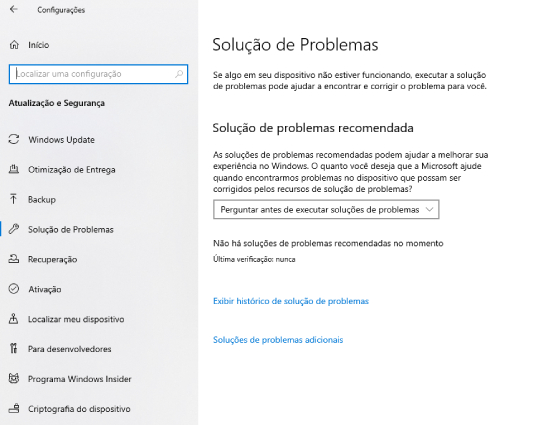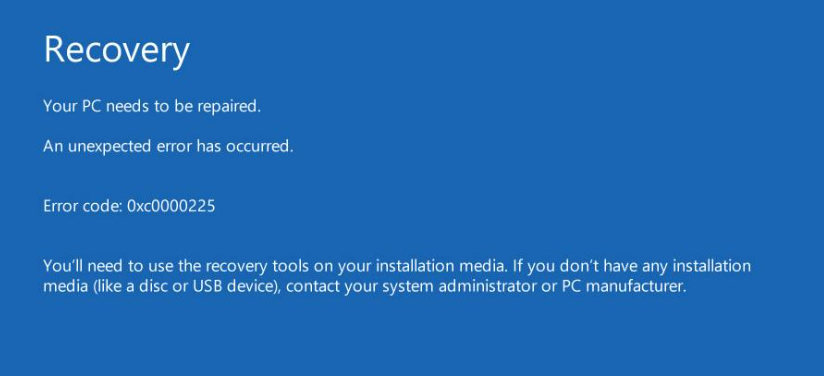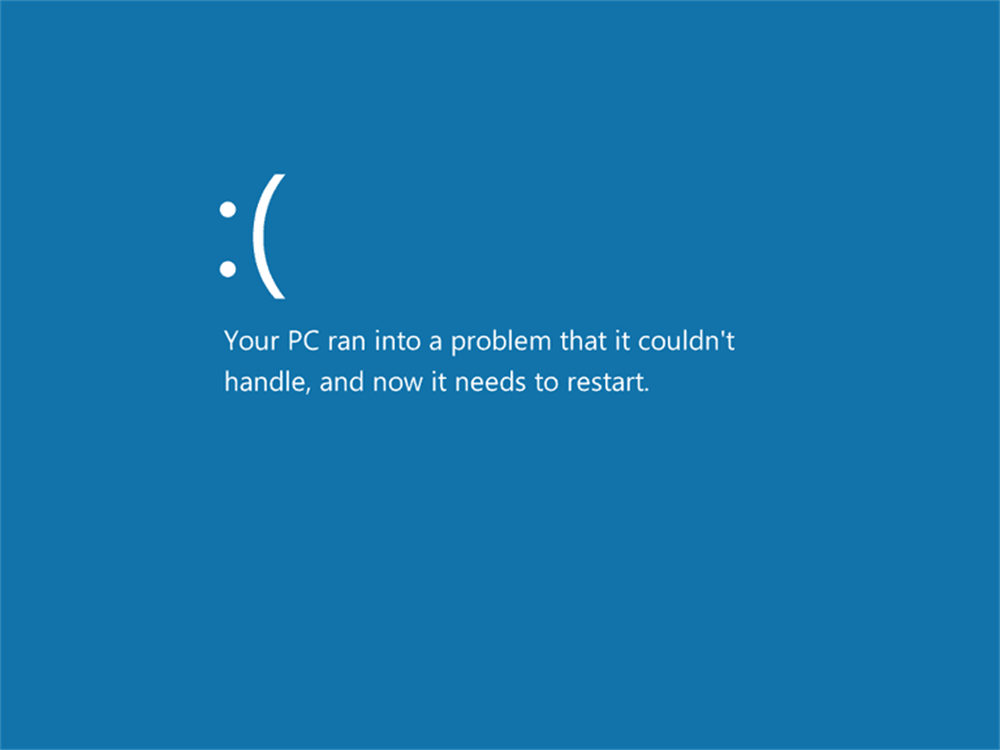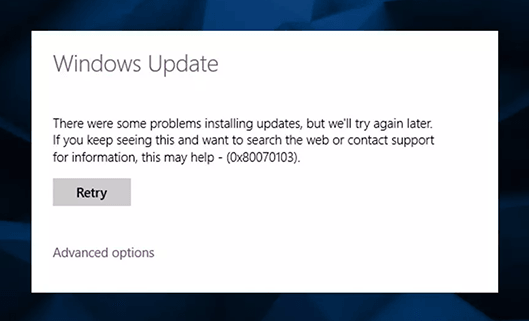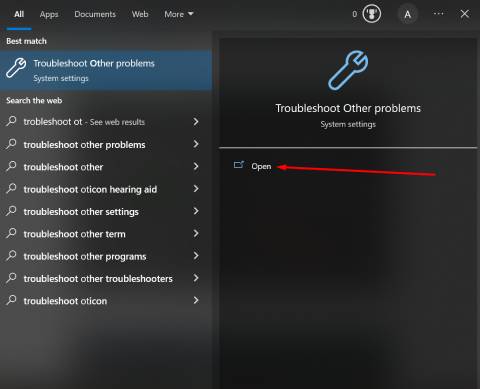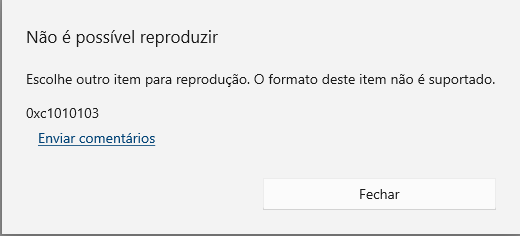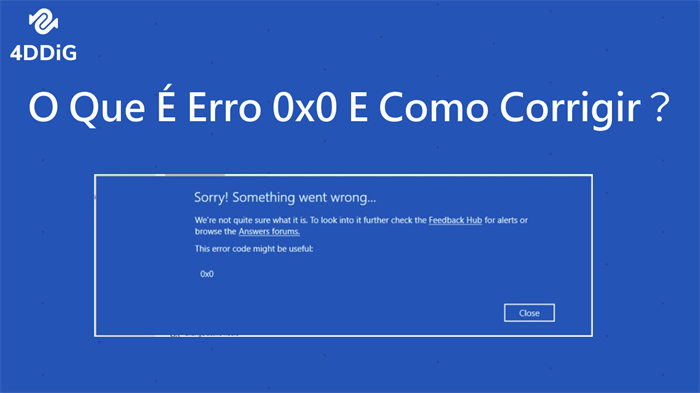Como Corrigir o Erro 0x80080005 no Windows Update no Windows 10“Há alguma solução para corrigir o erro de atualização 0x80080005? Tenho feito várias tentativas sem sucesso, e o erro continua aparecendo.”
Se você está tendo problemas com o erro 0x80080005 do Windows Update no seu computador com Windows 10, não precisa se preocupar, pois você não está sozinho. Muitos usuários encontram esse problema ao tentar atualizar o sistema operacional Windows. No entanto, felizmente, existem várias soluções eficazes disponíveis para corrigir esse problema de maneira rápida e fácil. Neste artigo, apresentaremos um guia completo com as sete melhores maneiras de resolver o erro de atualização do Windows 0x80080005. Vamos começar!
- Parte 1: O Que É o Erro de Atualização do Windows 0x80080005?
- Parte 2: O Que Causa o Erro de Atualização do Windows 0x80080005?
-
Parte 3: Como Corrigir o Erro 0x80080005 no Windows Update no Windows 10?
- Maneira 1: [Dica Bônus] Como Recuperar Dados Perdidos Após uma Atualização do WindowsHOT
- Maneira 2: Execute o Solucionador de Problemas do Windows Update no Windows 10
- Maneira 3: Desabilite o Antivírus
- Maneira 4: Use o Assistente do Windows Update para Solucionar o Erro 0x80080005
- Maneira 5: Execute o Comando SFC
- Maneira 6: Corrija o Erro 0x80080005 Limpando o Cache do Windows Update
- Maneira 7: Aproprie-se do Diretório de Informações de Volume do Sistema
- Parte 4: Como Evitar o Erro de Atualização 0x80080005 no Windows 10?

Parte 1: O Que É o Erro de Atualização do Windows 0x80080005?
O código de erro 0x80080005 do Windows Update ocorre quando há dificuldades ao baixar ou instalar atualizações do Windows 10. Esse código de erro é comumente associado à corrupção de arquivos essenciais do Windows ou à configuração inadequada de componentes de atualização do sistema operacional. É crucial solucionar rapidamente esse código de erro para garantir um desempenho eficiente e seguro do seu sistema.
Parte 2: O Que Causa o Erro de Atualização do Windows 0x80080005?
O código de erro 0x80080005 pode ocorrer devido a problemas com a chave de instalação do Windows ou com as atualizações do sistema operacional. Muitos usuários relataram que esse erro é causado por uma chave de produto inválida ou expirada.
- Instabilidade da Conexão com a Internet:
Uma conexão de Internet deficiente pode ser responsável por esse erro. Quando a velocidade da conexão é baixa ou ocorrem falhas na transmissão de dados, o processo de download das atualizações do Windows 10 pode ser afetado, resultando no código de erro 0x80080005. - Espaço de Armazenamento Insuficiente:
Outro dos motivos frequentes para o código de erro 0x80080005 é a insuficiência de espaço de armazenamento. Caso o seu sistema não tenha espaço livre o bastante para acomodar a atualização do Windows 10, esse erro pode surgir. - Chaves de Registro Corrompidas:
O erro 0x80080005 pode ocorrer devido à corrupção ou danos nas chaves de registro do Windows, que são responsáveis por controlar diversos aspectos do sistema operacional. Essas chaves desempenham um papel crucial na operação do sistema e, se estiverem corrompidas, podem resultar no referido código de erro. - Arquivos de Sistema Corrompidos:
A presença de arquivos de sistema corrompidos é uma causa conhecida do código de erro 0x80080005. Quando um ou mais arquivos do sistema estão danificados ou não funcionam corretamente, é possível que ocorra esse código de erro durante o processo de atualização do Windows. - Desatualização do BIOS:
Outra possível causa desse problema é a desatualização do BIOS. Caso o BIOS do seu sistema não esteja atualizado, é provável que ocorra o erro 0x80080005.
Parte 3: Como Corrigir o Erro 0x80080005 no Windows Update no Windows 10?
Resolver o erro de atualização 0x80080005 no Windows 10 pode ser uma tarefa complicada. Felizmente, existem alguns métodos que você pode usar para recuperar o funcionamento correto do seu sistema. Confira as 7 melhores maneiras de corrigir esse problema:
Maneira 1: [Dica Bônus] Como Recuperar Dados Perdidos Após uma Atualização do Windows
Se você perdeu dados após atualizar o Windows e precisa recuperá-los, uma opção altamente recomendada é o 4DDiG Windows Data Recovery. Essa ferramenta poderosa permite recuperar mais de 1000 tipos de arquivos, como fotos, vídeos, documentos e áudio, de várias fontes, incluindo laptops, computadores, unidades externas, discos flash USB e cartões SD. Com o 4DDiG, você pode recuperar arquivos excluídos acidentalmente, restaurar dados perdidos devido a formatação, perda de partições e outras situações. Portanto, se você está enfrentando a perda de dados após uma atualização do Windows, não hesite em experimentar o 4DDiG Windows Data Recovery.
- Recupere arquivos que foram perdidos devido a ações acidentais, como exclusão, formatação, perda de partição, corrupção, falha do sistema, ataques de vírus e outros eventos semelhantes.
- Recupere 1000+ tipos de arquivos, incluindo fotos, vídeos, documentos e arquivos de áudio.
- Restaure dados de laptops/PCs, unidades internas e externas, pen drives USB, cartões SD e outros dispositivos de armazenamento.
- Recupere documentos, fotos e vídeos que foram excluídos acidentalmente do armazenamento NAS.
- Uma Solução Tudo-em-Um para Recuperar e Reparar Dados em Todas as Situações
Para PC
Baixar Com Segurança
Para MAC
Baixar Com Segurança
Abra o 4DDiG Windows Data Recovery, escolha o disco que deseja escanear e clique no botão de escanear.

O 4DDiG realizará em breve uma análise completa na unidade escolhida para identificar quaisquer dados faltantes. É possível procurar pelos arquivos de destino não encontrados ou utilizar o filtro no painel do lado direito para restringir a pesquisa

Após localizar os arquivos de destino, é possível visualizá-los e recuperá-los em um local seguro. Caso ocorra a substituição do disco e a perda permanente de dados, é importante evitar salvar na mesma partição em que os arquivos foram perdidos.

Maneira 2: Execute o Solucionador de Problemas do Windows Update no Windows 10
Para começar, é recomendado executar o solucionador de problemas do Windows Update como primeira medida. Esse recurso é capaz de identificar e solucionar problemas frequentes com as atualizações do Windows 10, incluindo o código de erro 0x80080005. Para utilizar essa ferramenta, siga o passo a passo a seguir
- Para abrir as Configurações, pressione a tecla Windows + I.
- Navegue até a opção "Atualização e Segurança".
Na barra lateral esquerda, clique em "Solução de Problemas".

Escolha a opção "Windows Update" na lista e clique em "Executar a solução de problemas".

- Siga as orientações apresentadas na tela para concluir o processo de solução de problemas.
- Reinicie o seu computador para aplicar as alterações e verifique se o erro 0x80080005 foi corrigido.
Maneira 3: Desabilite o Antivírus
Em alguns casos, o software antivírus pode atrapalhar a atualização do Windows 10, resultando no código de erro 0x80080005. Para solucionar esse problema, é necessário desativar temporariamente o antivírus, permitindo que o processo de atualização do Windows ocorra sem interferências de programas de terceiros. Após a conclusão da atualização, é possível reativar o software antivírus.
Maneira 4: Use o Assistente do Windows Update para Solucionar o Erro 0x80080005
Caso as soluções mencionadas anteriormente não resolvam o problema, uma alternativa é utilizar o Assistente do Windows Update para corrigir o erro. Essa ferramenta oficial da Microsoft foi desenvolvida para auxiliar os usuários na atualização rápida e fácil do sistema operacional Windows 10. Siga as etapas a seguir para utilizá-la:
- Baixe e instale o Assistente do Windows Update no seu computador.
- Abra o programa e, em seguida, pressione o botão "Atualizar Agora".
- Prossiga com o processo de atualização seguindo as instruções exibidas na tela até a conclusão.
Faça a reinicialização do seu computador e verifique se o erro 0x80080005 foi corrigido.

Maneira 5: Execute o Comando SFC
Caso o problema persista, outra possível causa é a corrupção ou danificação de arquivos do sistema, o que pode ser solucionado utilizando o comando SFC ("System File Checker", Verificador de Arquivos do Sistema). Siga os passos a seguir para reparar esses arquivos corrompidos:
- Execute o atalho de teclado Windows + X e, em seguida, selecione Prompt de Comando (Administrador).
- Insira a linha de comando "sfc /scannow" e pressione Enter.
- Aguarde até que o processo seja concluído. Após isso, reinicie o computador e verifique se o erro 0x80080005 foi corrigido.
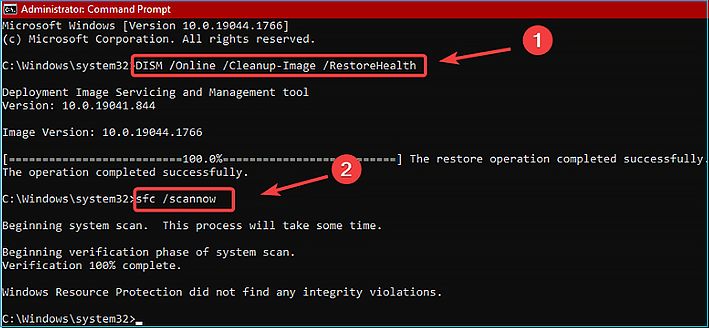
Maneira 6: Corrija o Erro 0x80080005 Limpando o Cache do Windows Update
Se ocorrer o código de erro 0x80080005, pode ser necessário limpar o cache do Windows Update, o qual de vez em quando acaba se corrompendo ou sendo danificado, para resolver o problema. Siga as instruções abaixo para realizar essa ação:
- Pressione simultaneamente a combinação de teclas do logotipo do Windows + R no teclado e insira "services.msc" na caixa de diálogo Executar.
- Deslize a página para baixo até encontrar o Windows Update e dê um duplo clique nele.
- Selecione a opção "Parar" e, em seguida, confirme clicando em "OK".
- Navegue até o diretório C:\Windows\SoftwareDistribution\Download e delete todos os arquivos presentes dentro dessa pasta.
- Volte para a janela dos Serviços, clique com o botão direito do mouse em Windows Update e escolha a opção Iniciar.
- Dê um reinício no computador e verifique se o erro 0x80080005 foi corrigido.
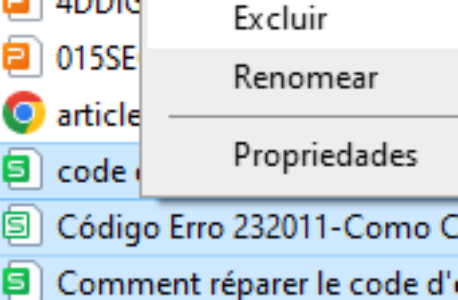
Maneira 7: Aproprie-se do Diretório de Informações de Volume do Sistema
Caso você se depare com o código de erro 0x80080005, pode ser devido à falta de permissão para acessar o diretório "Informações do Volume do Sistema". Uma solução para resolver esse problema é assumir a propriedade do diretório e conceder controle total a si mesmo. Siga as etapas abaixo:
- Digite "Prompt de Comando" na caixa de pesquisa e execute-o como administrador.
- Execute o comando "takeown /F C:\System Volume Information\" e pressione Enter.
- Execute o comando "icacls C:\System Volume Information"/grant administrators:F" e pressione Enter.
Tente reiniciar o computador e verifique se o problema com o código de erro 0x80080005 foi resolvido.

Após experimentar todas as soluções mencionadas acima, você deverá conseguir corrigir o código de erro 0x80080005 no Windows 10. Caso o problema persista, é recomendável entrar em contato com o suporte da Microsoft para obter assistência adicional. Eles podem oferecer etapas mais específicas e soluções personalizadas para resolver o problema com base nas configurações do seu sistema.
Parte 4: Como Evitar o Erro de Atualização 0x80080005 no Windows 10?
A maneira mais eficaz de evitar o código de erro 0x80080005 é garantir que o seu sistema Windows 10 esteja sempre atualizado. Certifique-se de ter instalado as atualizações mais recentes e desative qualquer programa de terceiros que possa interferir no processo de atualização. Além disso, verifique se o seu software antivírus não está bloqueando ou retardando o processo de download das atualizações e faça os ajustes necessários nas configurações.
Conclusão
Este guia completo teve como objetivo auxiliá-lo na correção do código de erro 0x80080005 no Windows 10. Apresentamos sete métodos distintos para solucionar esse problema, que vão desde a execução do solucionador de problemas e o uso de software de recuperação de dados até a desativação de programas antivírus e a correção de arquivos do sistema. Para evitar futuros contratempos com o erro de atualização do Windows 0x80080005, é crucial manter o sistema Windows 10 atualizado, desativar todos os programas de terceiros que possam interferir nas atualizações e ajustar as configurações do software antivírus, se necessário. Adicionalmente, o software 4DDiG Windows Data Recovery é uma ferramenta altamente eficaz para recuperar dados perdidos após problemas com as atualizações do sistema. Portanto, não hesite em experimentá-lo caso necessite de auxílio.